ホームページ >コンピューターのチュートリアル >トラブルシューティング >Win11でマウス設定を調整する方法
Win11でマウス設定を調整する方法
- WBOYWBOYWBOYWBOYWBOYWBOYWBOYWBOYWBOYWBOYWBOYWBOYWB転載
- 2024-01-06 08:38:292694ブラウズ
win11 では、マウスの感度、加速度、ポインターの色などの設定を手動で変更できますが、多くのユーザーは win11 のマウス設定がどこにあるのか知りません。実際には、デバイス オプションを開くだけで済みます。マウスの設定を変更する クイック一緒に探しましょう。
win11のマウス設定はどこですか
1. まず、デスクトップ下部のスタートメニューから「設定」アプリケーションを開きます。
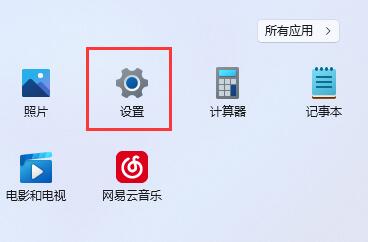
2. 次に、左上の [Bluetooth とその他のデバイス] オプションをクリックします。
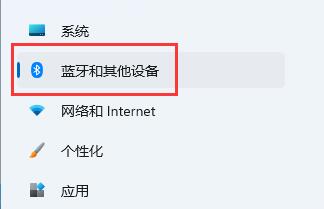
3. 次に、右側の「マウス」タブをクリックします。
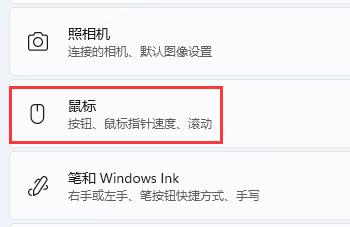
4. このページに入ると、上部でマウス ボタンとポインタの速度を変更できます。
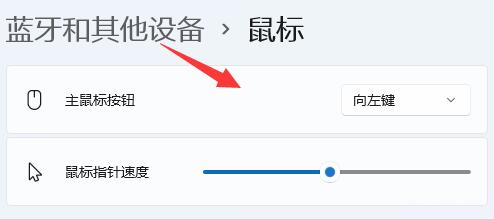
5. このページの下部でマウス スクロール パラメータを変更することもできます。
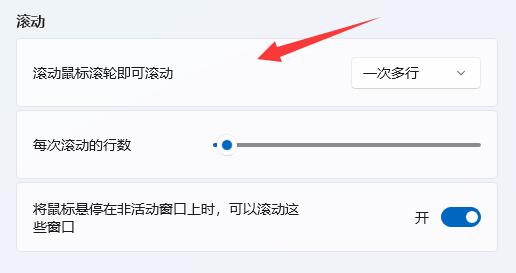
6. 下にスライドし続けると、マウス ポインターのサイズ、色、その他の設定を変更できます。 「追加のデバイス設定」オプションをクリックします。
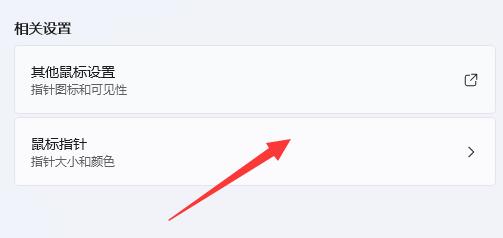
7. このページでは、ダブルクリックの速度、主キーと副キーを変更することもできます。
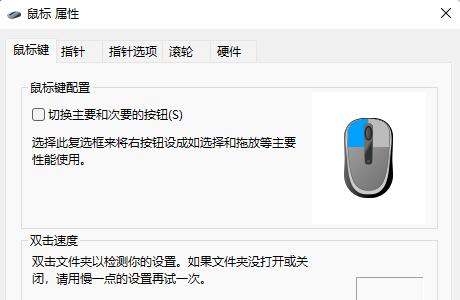
8. ポインター オプションのページでは、移動速度や移動加速度などのオプションを変更することもできます。
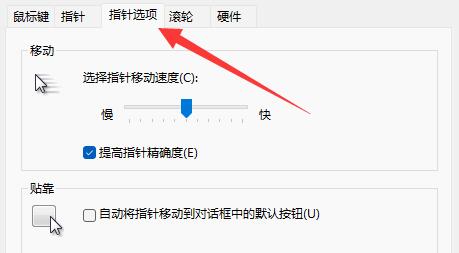
以上がWin11でマウス設定を調整する方法の詳細内容です。詳細については、PHP 中国語 Web サイトの他の関連記事を参照してください。
声明:
この記事はsomode.comで複製されています。侵害がある場合は、admin@php.cn までご連絡ください。

